¿Quieres crear una cartera de videos en WordPress? De forma predeterminada, puede incrustar fácilmente videos en WordPress, pero no puede mostrar varios videos en un diseño de estilo de cartera. En este artículo, le mostraremos cómo crear fácilmente un portafolio de videos en WordPress sin ralentizar su sitio web o escribir código.

Comenzando con su portafolio de video
Lo primero que debe hacer es iniciar un blog de WordPress o un sitio web. Si ya tiene un sitio web, puede pasar al siguiente paso.
WordPress te permite insertar fácilmente videos en las publicaciones y páginas de tu blog. Sin embargo, no le permite crear fácilmente una hermosa cartera de videos fuera de la caja.
Para su cartera de videos, querrá mostrar sus videos en un diseño agradable basado en la cuadrícula, para que se puedan ver más videos sin necesidad de desplazarse demasiado. También debe asegurarse de que funciona en dispositivos móviles y ofrece una buena experiencia de usuario.
Si bien puedes subir un video a tu sitio de WordPress, te recomendamos que uses un servicio de terceros como YouTube o Vimeo porque los videos consumen muchos recursos y pueden ralentizar tu sitio.
Dicho esto, ahora veamos cómo crear fácilmente una cartera de videos en WordPress. El objetivo es crear una sección de cartera que no solo se vea bien, sino que también funcione en todos los dispositivos y tamaños de pantalla sin problemas.
Crear una cartera de video en WordPress
Lo primero que debe hacer es instalar y activar el plugin Envira Gallery. Para más detalles
Envira Gallery es un complemento pagado de la galería de fotos de WordPress, y necesitarás al menos un plan Pro para acceder al complemento de videos.
Tras la activación, debe visitar Envira Gallery »Configuración página para agregar su clave de licencia. Puede encontrar esta información de su cuenta en el sitio web de Envira Gallery.
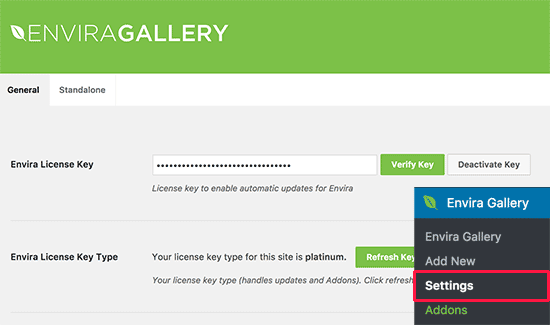
Luego, debes dirigirte a Envira Gallery »Complementos página. Verá todos los complementos disponibles para que los instale. Busque el complemento Videos e instálelo.

Envira Gallery ahora buscará e instalará el complemento de videos. Después de eso, debe hacer clic en “Activar” para comenzar a usarlo en su sitio web.
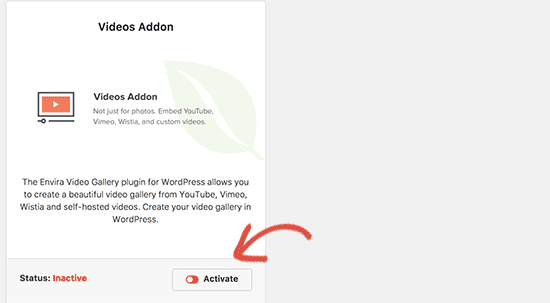
Ahora está listo para crear su primera galería de portafolios de video.
Dirígete hacia el Envira Gallery »Agregar nuevo página para crear tu primera galería Primero, debe proporcionar un título para su galería.

Envira Gallery puede crear una galería de sus videos autohospedados, así como videos alojados en plataformas como YouTube, Wistia y Vimeo. Recomendamos el uso de servicios de hosting de video de terceros como YouTube o Vimeo para evitar problemas de rendimiento con su proveedor de alojamiento de WordPress.
Después de subir sus videos a YouTube o Vimeo, debe hacer clic en el botón ‘Seleccionar archivos de otras fuentes’.
Aparecerá la ventana emergente Insertar medios, donde debe hacer clic en el enlace “Insertar videos” en la columna de la izquierda.
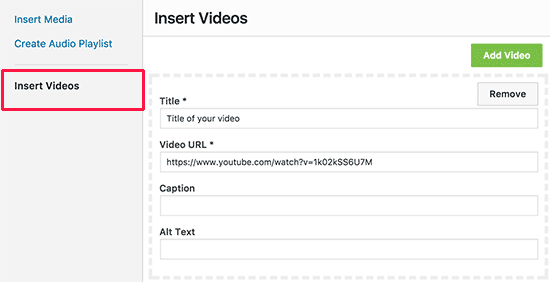
Debe hacer clic en el botón Agregar video e ingresar el título de su video, así como pegar la URL del video.
También puede agregar más videos haciendo clic en el botón Agregar video nuevamente y repetir el proceso hasta que haya agregado todos los videos que quería mostrar en su cartera.
Una vez que haya terminado, haga clic en el botón “Insertar en la galería” para continuar.
Envira ahora mostrará las miniaturas que extrajo de tus videos en la sección Imágenes.

Puede editar, ocultar o agregar más elementos a la galería en cualquier momento.
Ahora configuremos la galería de videos un poco.
Debe hacer clic en la pestaña ‘Configuración’ y en ‘Número de columnas de la galería’ seleccionar el diseño de dos o tres columnas. Esto garantiza que las miniaturas de tus videos se vean bien con el espacio adecuado entre cada video.
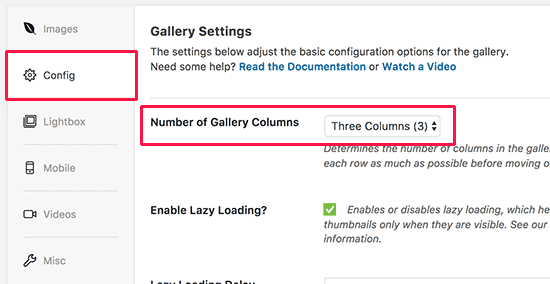
A continuación, cambie a la pestaña “Videos” y marque la casilla junto a la opción “Mostrar icono de reproducción sobre galería de imágenes”.

Ahora puede hacer clic en el botón publicar para que su galería de portafolio de video esté disponible para WordPress.
Visualización de su galería de la cartera de video en WordPress
Envira Gallery le facilita agregar galerías de videos o fotos en cualquier lugar de su sitio de WordPress.
Puede agregarlo en publicaciones, páginas y áreas de widgets. Por el bien de este ejemplo, procederemos y lo agregaremos en una página nueva.
Continúa y crea una nueva página en WordPress y dale un título apropiado, por ejemplo: Portafolio.
En la pantalla de edición de página, debe hacer clic en el botón Agregar Galería.
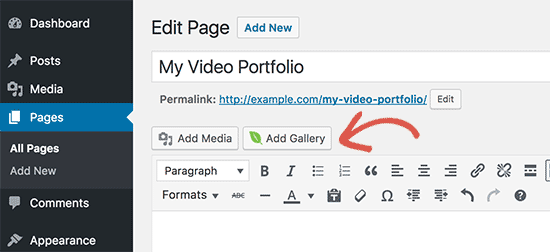
Aparecerá una ventana emergente en la que verá su galería de portafolios de video. Haga clic para seleccionarlo y luego haga clic en el botón Insertar.

El código abreviado de Envira Gallery ahora aparecerá en su editor de publicaciones.
Ahora puede actualizar o publicar su página y visitar la página para ver su galería de cartera en acción.
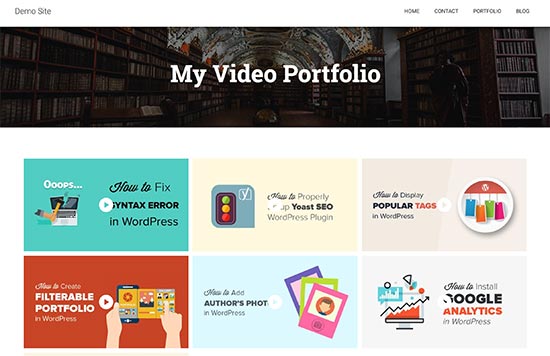
Al hacer clic en cada video, se abrirá en una ventana emergente lightbox. Sus usuarios podrán ver el video sin salir de su sitio web. También podrán buscar otros videos haciendo clic en las miniaturas debajo del reproductor.

